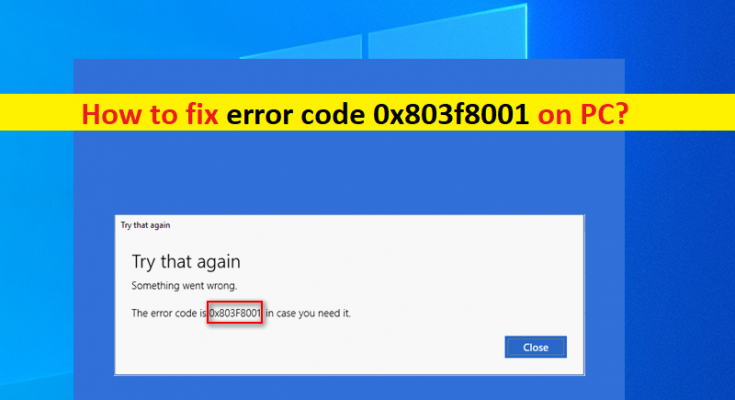O que é ‘0x803f8001 error-Windows Store error’ no Windows 10?
Neste artigo, discutiremos como corrigir o código de erro 0x803f8001 no PC, 0x803f8001 Windows 10. Você será guiado com etapas/métodos fáceis para resolver o problema. Vamos iniciar a discussão.
‘Código de erro da Windows Store 0x803f8001’: É comum o problema do Windows considerado como erro da Windows Store. Esse erro geralmente aparece quando você tenta instalar ou atualizar aplicativos/jogos da Microsoft Windows Store em seu computador com Windows 10. Esse problema indica que você não consegue instalar ou atualizar nenhum aplicativo/jogo da Microsoft Windows Store no computador Windows por alguns motivos.
Pode haver vários motivos por trás do problema, incluindo o problema com a própria Microsoft Windows Store, como cache corrompido/desatualizado da Windows Store, infecções por malware ou vírus no computador, arquivos do sistema Windows corrompidos ou imagem do sistema, problemas de registro, atualizações incompletas, sistema operacional Windows desatualizado, e outros problemas do Windows. Você pode executar a verificação DISM da verificação SFC no computador Windows para reparar a corrupção nos arquivos do sistema e na imagem do sistema e corrigir esse problema também.
Você deve certificar-se de que todos os drivers de dispositivo estão instalados corretamente em seu computador Windows e estão atualizados para a versão mais recente e compatível. Além disso, você deve certificar-se de que o sistema operacional do seu PC Windows esteja atualizado com a versão mais recente. É possível corrigir o problema com nossas instruções. Vamos à solução.
Como corrigir o código de erro 0x803f8001 no PC?
Método 1: Corrigir o erro da Windows Store 0x803f8001 Windows 10 com ‘Ferramenta de reparo do PC’
‘PC Reparar Ferramenta’ é uma maneira fácil e rápida de encontrar e corrigir erros de BSOD, erros de DLL, erros de EXE, problemas com programas/aplicativos, problemas de malware ou vírus, arquivos do sistema ou problemas de registro e outros problemas do sistema com apenas alguns cliques.
Método 2: Instale a atualização mais recente do sistema operacional Windows 10
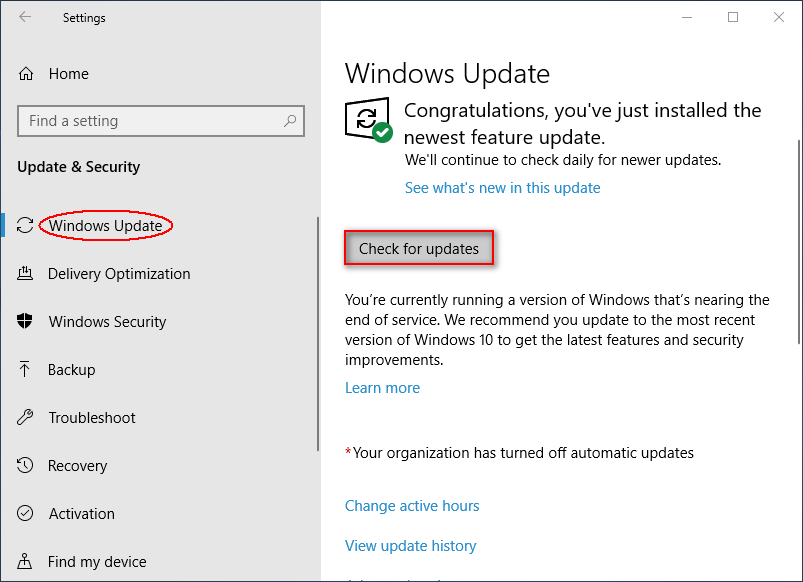
A atualização do sistema operacional Windows 10 para a versão de atualização mais recente disponível pode resolver o problema. Vamos tentar.
Etapa 1: abra o aplicativo ‘Configurações’ no Windows PC através da caixa de pesquisa do Windows e vá para ‘Atualização e segurança > Windows Update’ e clique no botão ‘Verificar atualizações’
Etapa 2: baixe e instale todas as atualizações disponíveis/pendentes e, uma vez atualizadas, reinicie o computador e verifique se o problema foi resolvido.
Método 3: Execute o reparo automático do Windows
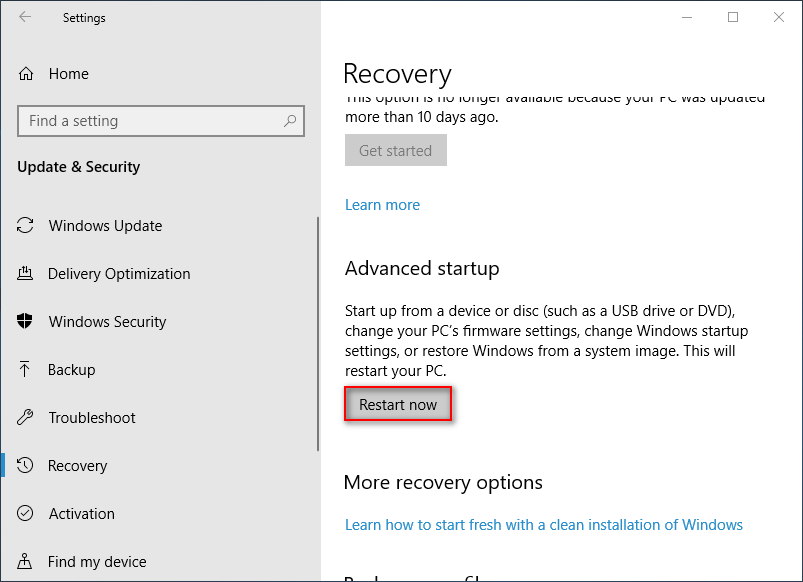
Você pode executar o Reparo Automático do Windows no computador para corrigir.
Passo 1: Abra o aplicativo ‘Configurações’ no Windows PC e vá para ‘Atualização e segurança > Recuperação > Inicialização avançada’ e clique no botão ‘Reiniciar agora’
Etapa 2: selecione ‘Opções avançadas > Solução de problemas > Reparo automático’ e siga as instruções na tela para concluir o processo de reparo automático e, uma vez concluído, reinicie o computador e verifique se o problema foi resolvido.
Método 4: registrar novamente o aplicativo da Windows Store
Passo 1: Pressione as teclas ‘Windows + X’ no teclado e selecione a opção ‘Windows Powershell (Admin)’
Etapa 2: digite o seguinte comando um por um e pressione a tecla ‘Enter’ para executar
Get-appxprovisionedpackage –online | where-object {$_.packagename –like “*windowscommunicationsapps*”} | remove-appxprovisionedpackage –online
Passo 3: Uma vez executado, reinicie o computador e verifique se o problema foi resolvido.
Método 5: redefinir o cache da Windows Store
A redefinição do cache da Windows Store pode redefinir o cache corrompido e corrigir o problema.
Etapa 1: pressione as teclas ‘Windows + R’ no teclado, digite ‘wsreset.exe’ na janela ‘Executar’ e pressione o botão ‘Ok’ para executar a operação de redefinição da Windows Store
Passo 2: Aguarde o término do processo e, uma vez concluído, reinicie o computador e verifique se o problema foi resolvido.
Método 6: Execute a verificação SFC e a verificação DISM no Windows PC
Você pode executar a verificação SFC e a verificação DISM no Windows PC para reparar a corrupção nos arquivos do sistema e na imagem do sistema para corrigir o problema.
Etapa 1: digite ‘cmd’ na caixa de pesquisa do Windows e pressione as teclas ‘SHIFT + ENTER’ no teclado para abrir ‘Prompt de comando como administrador’
Etapa 2: digite os seguintes comandos um por um e pressione a tecla ‘Enter’ após cada um para executar.
sfc / scannow
DISM.exe /Online /Cleanup-image /Restorehealth
DISM.exe /Online /Cleanup-Image /RestoreHealth /Source:C:\RepairSource\Windows /LimitAccess
Passo 3: Uma vez executado, reinicie o computador e verifique se o problema foi resolvido.
Método 7: Desative o servidor proxy
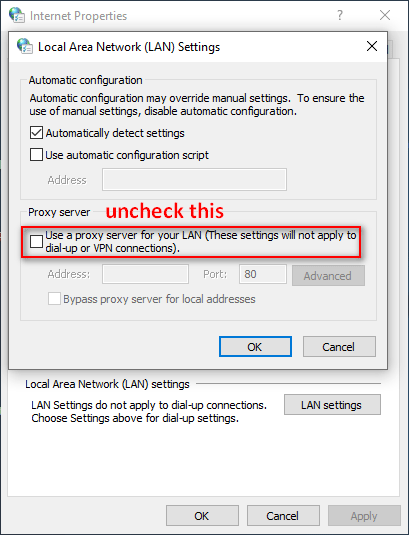
Passo 1: Pressione as teclas ‘Windows + R’ no teclado, digite ‘inetcpl.cpl’ na janela ‘Executar’ e pressione o botão ‘Ok’ para abrir a janela ‘Propriedades da Internet/Opções da Internet’
Passo 2: Clique na guia ‘Conexões’ e clique no botão ‘Configurações da LAN’
Etapa 3: marque a caixa de seleção ‘Detectar configuração automaticamente’ e desmarque a opção ‘Usar um servidor proxy para sua LAN’ e, em seguida, pressione o botão ‘Ok’
Passo 4: Por fim, clique no botão ‘Aplicar’ e ‘Ok’ para salvar as alterações e, uma vez feito, reinicie o computador e verifique se o problema foi resolvido.
Método 8: ative o serviço de localização
Passo 1: Abra o aplicativo ‘Configurações’ no Windows PC e vá para ‘Privacidade’
Etapa 2: vá para ‘Localização’ em ‘Permissões do aplicativo’
Etapa 3: você pode ativar a opção “Permitir que aplicativos acessem sua localização” e reiniciar sua computaçãor para ver as alterações e verificar se funciona para a resolução.
Conclusão
Tenho certeza de que este post o ajudou em Como corrigir o código de erro 0x803f8001 no PC Reddit, 0x803f8001 Windows 10 com várias etapas/métodos fáceis. Você pode ler e seguir nossas instruções para fazê-lo. Isso é tudo. Para quaisquer sugestões ou dúvidas, por favor escreva na caixa de comentários abaixo.